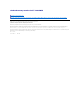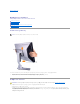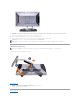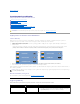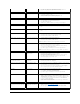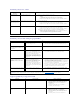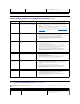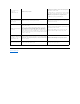Users Guide
RozwiazywanieproblemówzsystememDell™Soundbar (opcja)
Rozwiązywanieproblemówdotyczących czytnika kart
downstream).
l Uruchom ponownie komputer.
CZESTE OBJAWY
SYTUACJA
MOZLIWE ROZWIAZANIA
Brak dzwieku
Brak zasilania panelu dzwiekowego –
wskaznik zasilania jest wylaczony.
(wbudowany zasilacz DC tzn. 2408WFP).
l ObrócpokretloPower/Volume(Zasilanie/Glosnosc)paneludzwiekowegow
kierunkuzgodnymzruchemwskazówekzegaradoplozeniacentralnego;
sprawdz, czy wskaznik zasilania (zielona dioda LED) z przodu na panelu
dzwiekowym zostal wlaczony.
l Sprawdz,czyprzewódzasilajacypaneludzwiekowegojestpodlaczonydo
monitora.
l Sprawdz, czy zasilanie monitora jest wlaczone.
l Jezeli zasilanie monitora nie jest wlaczone, zobacz Wykrywanie i usuwanie
usterek monitora , aby zapoznac sie metodami rozwiazywania tego problemu
charakterystycznego dla monitora.
Brak dzwieku
System Soundbar jest zasilany - wskaznik
zasilania swieci sie.
l Podlacz kabel audio wejscia liniowego do gniazda wyjscia audio komputera.
l W systemie Windows ustaw glosnosc na maksymalna.
l Odtwórznakomputerzemuzyke(np.plyteaudiolubplikMP3).
l Przekrec galke Power/Volume (Zasilanie/Glosnosc) systemu Soundbar zgodnie
zruchemwskazówekzegara,abyustawicwiekszaglosnosc.
l Oczysc i ponownie podlacz wtyczke wejscia liniowego audio.
l PrzetestujsystemSoundbar,uzywajacinnegozródladzwieku(np.
przenosnego odtwarzacza CD).
Znieksztalcony
dzwiek
Zródlemdzwiekujestkartadzwiekowa
komputera.
l Usun wszystkie przeszkody pomiedzy systemem Soundbar a uzytkownikiem.
l Upewnij sie, ze wtyczka wejscia liniowego audio jest calkowicie wlozona do
gniazda karty dzwiekowej.
l Ustaw regulacje glosnosci w systemie Windows w pozycji srodkowej.
l Zmniejsz glosnosc w aplikacji audio.
l Przekrec galke Power/Volume (Zasilanie/Glosnosc) systemu Soundbar
przeciwniedoruchuwskazówekzegara,abyzmniejszycglosnosc.
l Oczysc i ponownie podlacz wtyczke wejscia liniowego.
l Wykonajprocedurerozwiazywaniaproblemówdlakartydzwiekowej.
l PrzetestujsystemSoundbar,uzywajacinnegozródladzwieku(np.
przenosnego odtwarzacza CD).
Znieksztalcony
dzwiek
Uzywanejestinnezródlodzwieku.
l Usun wszystkie przeszkody pomiedzy systemem Soundbar a uzytkownikiem.
l Upewnij sie, ze wtyczka wyjscia liniowego audio jest calkowicie wlozona do
gniazdazródladzwieku.
l Zmniejszglosnosczródladzwieku.
l Przekrec galke Power/Volume (Zasilanie/Glosnosc) systemu Soundbar
przeciwniedoruchuwskazówekzegara,abyzmniejszycglosnosc.
l Oczysc i ponownie podlacz wtyczke wejscia liniowego.
Niesymetryczne
odtwarzanie dzwieku
Dzwiek tylko po jednej stronie systemu
Soundbar
l Usun wszystkie przeszkody pomiedzy systemem Soundbar a uzytkownikiem.
l Upewnij sie, ze wtyczka wejscia liniowego audio jest calkowicie wlozona do
gniazdakartydzwiekowejlubzródladzwieku.
l Ustaw wszystkie regulatory balansu w systemie Windows w pozycji
srodkowej.
l Oczysc i ponownie podlacz wtyczke wejscia liniowego.
l Wykonajprocedurerozwiazywaniaproblemówdlakartydzwiekowej.
l PrzetestujsystemSoundbar,uzywajacinnegozródladzwieku(np.
przenosnego odtwarzacza CD).
Niska glosnosc
Glosnosc jest zbyt niska.
l Usun wszystkie przeszkody pomiedzy systemem Soundbar a uzytkownikiem.
l Przekrec galke Power/Volume (Zasilanie/Glosnosc) systemu Soundbar zgodnie
zruchemwskazówekzegara,abyustawicmaksymalnaglosnosc.
l W systemie Windows ustaw glosnosc na maksymalna.
l Zwieksz glosnosc w aplikacji audio.
l PrzetestujsystemSoundbar,uzywajacinnegozródladzwieku(np.
przenosnego odtwarzacza CD).
PRZESTROGA: Nie należy wyjmowaćurządzenia podczas operacji odczytu lub zapisu. Takie postępowanie może spowodowaćutratę
danych lub nieprawidłowe działanie urządzenia.
Problem
Przyczyna
Rozwiazanie
A. Kliknij prawym przyciskiem myszy na ikone ‘Mój
Komoputer’, wybierz ‘Zarzadzaj’. Nastepnie wybierz
opcje “Zarzadzanie dyskami”